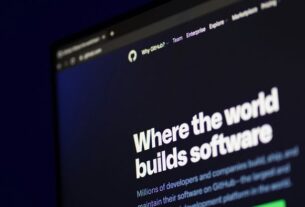Existe uma série de truques que ajudam a tornar o WhatsApp mais produtivo no trabalho. Além da opção para instalar a versão Business, opções para fixar e arquivar conversas, favoritar mensagens e afins ajudam a manter o app mais organizado no dia a dia.
- Como trancar uma conversa no WhatsApp: Guia Prático
- Por que o WhatsApp não é tão popular nos Estados Unidos?
9 truques para deixar o WhatsApp mais produtivo
A seguir, confira as seguintes dicas para “turbinar” o uso do WhatsApp:
- Use o WhatsApp Business
- Fixe conversas importantes
- Use etiquetas
- Arquive chats
- Favorite mensagens
- Automatize e crie mensagens prontas
- Lista de transmissão
- Silencie grupos
- Use o WhatsApp no PC
1. Use o WhatsApp Business
A primeira sugestão é optar pela versão Business. Com a variante “corporativa”, você ganha acesso a ferramentas que podem facilitar a organização das conversas, como as etiquetas.
–
Entre no Canal do WhatsApp do Canaltech e fique por dentro das últimas notícias sobre tecnologia, lançamentos, dicas e tutoriais incríveis.
–
A opção é gratuita e pode ser usada por qualquer pessoa. Caso tenha um número cadastrado, o aplicativo vai perguntar se deseja migrar a conta para o WhatsApp Business.
2. Fixe conversas importantes
Ao todo, o app permite fixar até três chats, mantendo-os em um local visível ao abrir o app e em destaque para facilitar o acesso.
Para isso, se usa Android, basta selecionar a conversa e tocar no ícone de alfinete. No iOS, basta arrastar o chat da esquerda para a direita e tocar em “Fixar”.

3. Use etiquetas
A edição Business oferece a opção para etiquetar conversas. A ferramenta não só ajuda a organizar as conversas, como permite criar um fluxo caso utilize o mensageiro para falar com clientes.
Por exemplo, caso realize venda de algum serviço com ajuda do app, você pode criar uma etiqueta para clientes que ainda estão em negociação, outra para indicar que o contrato está em andamento e mais uma para projetos encerrados.
4. Arquive chats
Se terminou uma conversa mas ainda é importante mantê-la, leve-a para o arquivo. Com o recurso, a tela inicial do app permanece apenas com os chats em andamento, o que ajuda a manter a organização da conta.
Cabe ressaltar que é importante verificar as configurações do app para desativar a opção de manter os bate-papos arquivados mesmo ao receber novas mensagens, caso não queira perder nenhuma novidade.
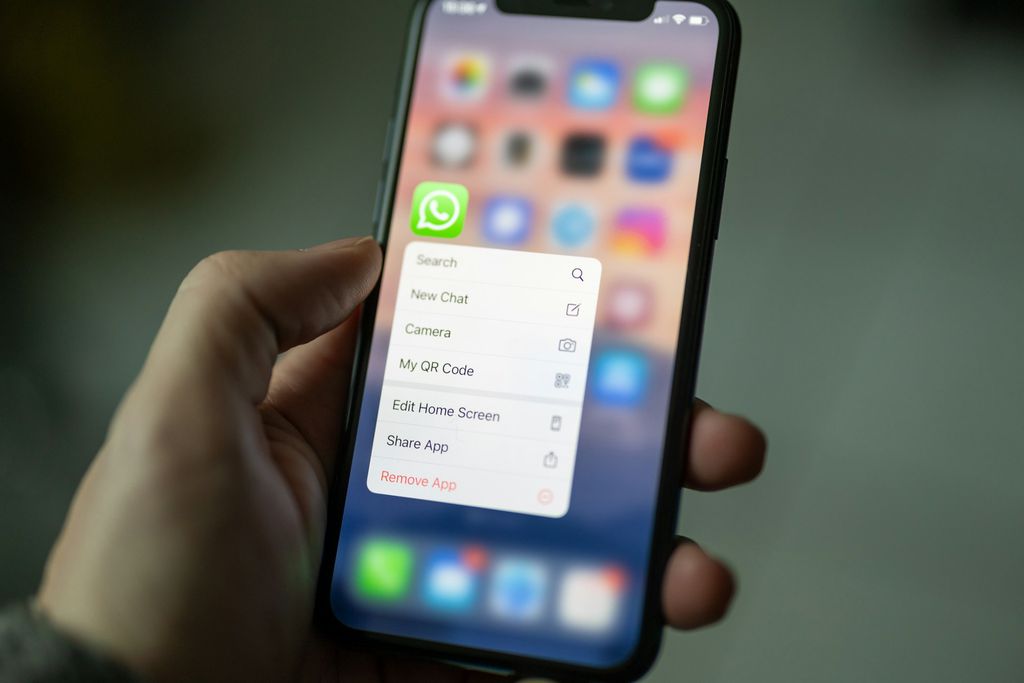
5. Favorite mensagens
Se recebeu alguma informação importante, favorite a mensagem. Assim, você poderá acessá-las com mais agilidade através dos ajustes do chat ou pelas configurações do mensageiro.
Essa opção também é útil para guardar detalhes de conversas para analisar com calma em outro momento, por exemplo.
6. Automatize e crie mensagens prontas
Outro facilitador do Business é a opção para automatizar o envio de mensagens. Nos ajustes, é possível programar o app para avisar toda vez que você está ausente, solicitando para entrar em contato em outro momento, ou para repassar detalhes do seu negócio no primeiro contato.
Outro diferencial da versão corporativa é a opção para criar mensagens padronizadas. A ferramenta agiliza na hora de entrar em contato com clientes, parceiros e colegas, pois garante uma série de modelos prontos enviados através de um atalhos no teclado do celular.

7. Lista de transmissão
Vai falar a mesma coisa com várias pessoas o mesmo tempo? Você não precisa enviar mensagens individualmente. Ao criar uma lista de transmissão, o WhatsApp permite disparar o conteúdo para até 256 contatos.
Mas fique atento: na conta de uso pessoal, a Meta libera apenas 35 mensagens por mês.
8. Silencie grupos
Silencie os grupos no seu celular. Assim, a quantidade de notificações é reduzida para focar nas atividades do dia a dia.
Além de retirar o som dos alertas, o app oferece uma opção para silenciar apenas quando você é mencionado e recebe alguma resposta. O ajuste é ideal para não perder nenhuma informação importante.
9. Use o WhatsApp no PC
Outra opção para tornar o mensageiro mais produtivo é optar pelos aplicativos para computador. Além do Android e iOS, a Meta oferece programas para acessar o WhatsApp no Windows e macOS, inclusive com a possibilidade de fazer chamadas de voz e vídeo pelo PC.
Outro caminho é o WhatsApp Web, que pode ser usado em qualquer sistema pelo navegador. Essa opção, no entanto, deixa de lado alguns recursos do mensageiro.
Confira outras matérias do Canaltech:
- Como usar o Meta AI no WhatsApp: Guia Prático
- O que significa WhatsApp?
- Além do Brasil, em quais outros países o WhatsApp é popular?
VÍDEO: O app do WHATSAPP (como conhecemos) vai DEIXAR de EXISTIR no Windows: e agora?
Leia a matéria no Canaltech.